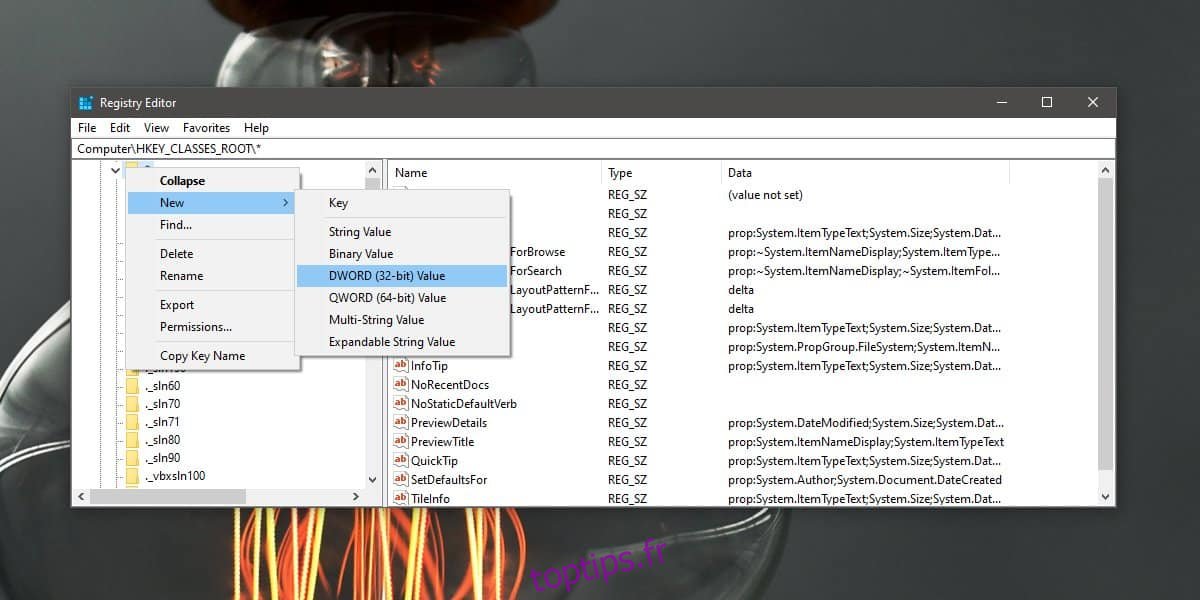Le glisser-déposer est excellent, mais son fonctionnement diffère en fonction de la source et de la destination des fichiers ou des dossiers qui sont déplacés. Si vous faites glisser un élément du bureau vers un dossier sur le même lecteur, il y sera déplacé. Si vous déplacez des fichiers entre les lecteurs par glisser-déposer, il les copiera au lieu de les déplacer. Le lecteur source aura une copie du fichier et le lecteur de destination en aura une autre copie. Si vous préférez réellement déplacer les fichiers au lieu de les copier, vous pouvez modifier le comportement de glisser-déposer avec une modification du registre.
Déplacez des fichiers entre les lecteurs par glisser-déposer
Appuyez sur le raccourci clavier Win + R pour ouvrir la boîte d’exécution. Dans la zone d’exécution, entrez ce qui suit et appuyez sur Entrée. Assurez-vous que vous disposez des droits d’administrateur puisque nous allons modifier le registre.
regedit
Avec le registre ouvert, accédez à l’emplacement suivant.
HKEY_CLASSES_ROOT*
Cliquez avec le bouton droit sur la clé * et sélectionnez Nouveau> Valeur DWORD (32 bits).
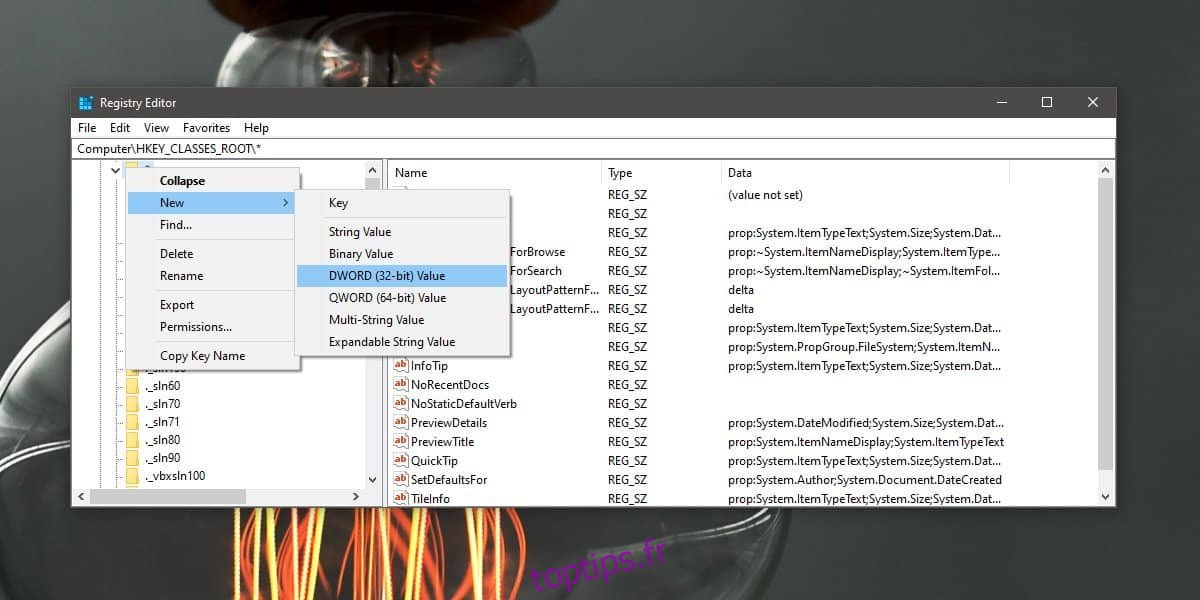
Donnez-lui le nom suivant.
DefaultDropEffect
Double-cliquez dessus et définissez sa valeur sur 2. Redémarrez l’Explorateur de fichiers.
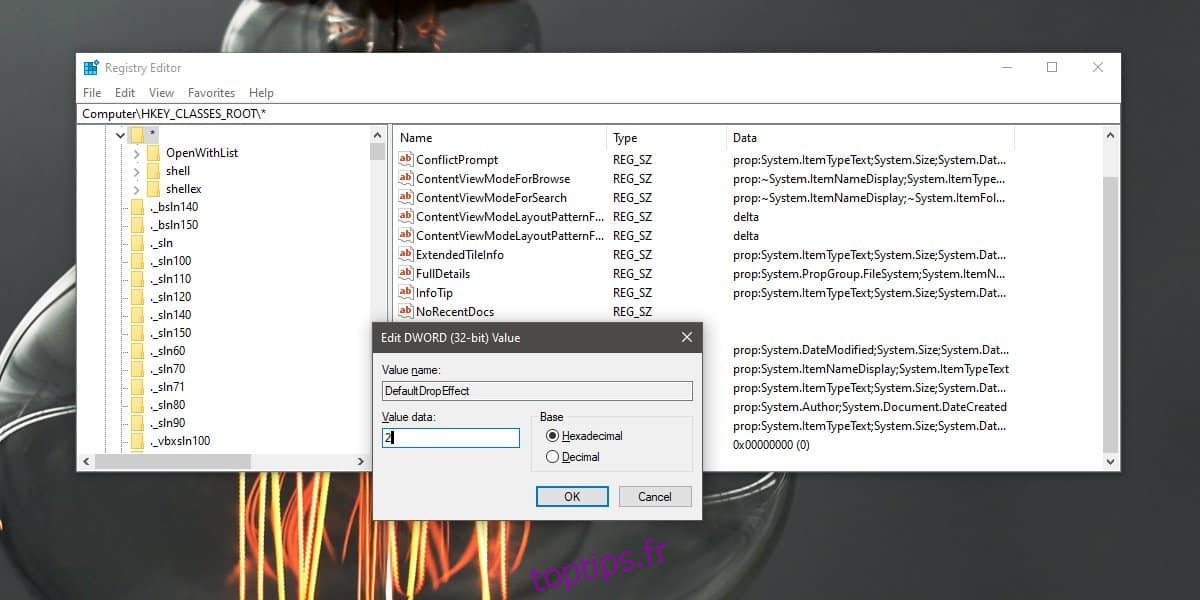
Il existe de nombreuses façons de le faire, mais le plus rapide est d’ouvrir le Gestionnaire des tâches et, dans l’onglet Processus, recherchez l’Explorateur Windows. Sélectionnez-le et cliquez sur le bouton de redémarrage en bas à droite.
Lorsque vous faites maintenant glisser-déposer des éléments entre les lecteurs, l’élément sera déplacé au lieu d’être copié.
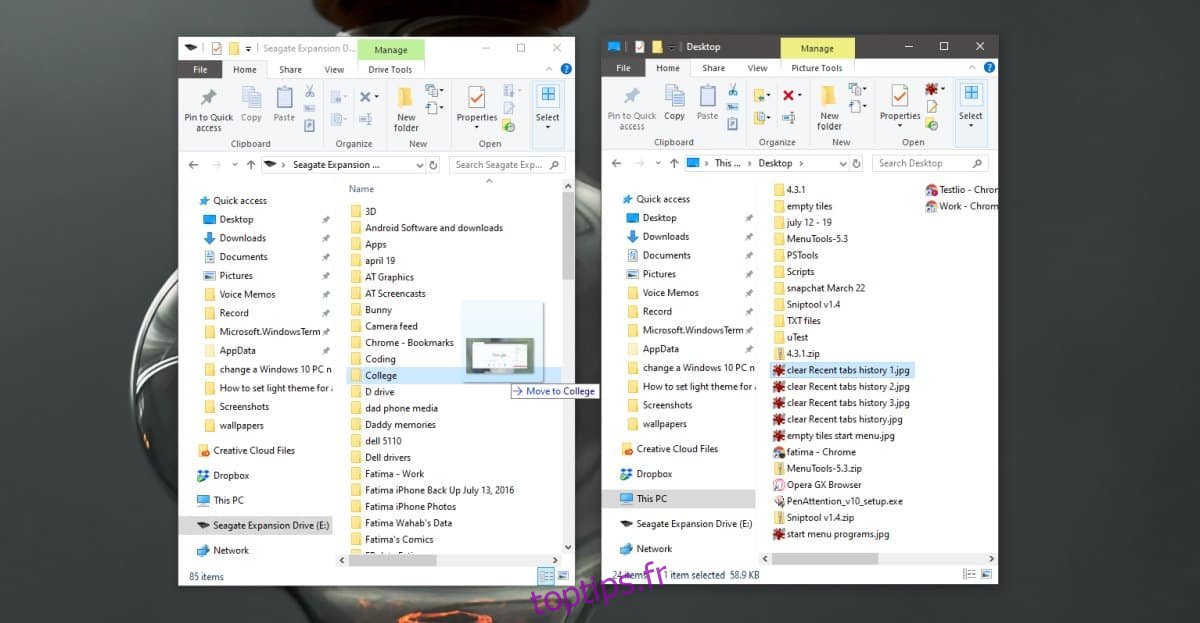
Si jamais vous devez annuler cette modification, il existe deux façons de le faire. Le premier est évident; supprimez la clé que vous venez de créer. Si vous souhaitez conserver l’entrée au cas où vous souhaitez modifier à nouveau le comportement de glisser-déposer, vous pouvez définir sa valeur sur 0.
Vous pouvez également utiliser cette astuce pour créer des raccourcis. Si vous définissez la valeur de DefaultDropEffect sur 4, le glisser-déposer d’éléments entre les lecteurs créera des raccourcis vers eux. Ce n’est probablement pas quelque chose que la plupart des gens devront faire souvent, mais c’est quelque chose que vous pouvez faire.
Il va sans dire qu’une fois que vous faites cette modification, vous devez faire attention lorsque vous déplacez des fichiers entre les lecteurs. Si vous déplacez des fichiers entre des lecteurs sur le même système, ce n’est pas si grave, cependant, si vous les déplacez vers un lecteur externe, vous devrez vous rappeler que le glisser-déposer déplacera désormais le fichier au lieu de le copier. plus de. Si vous avez l’intention de conserver une copie du fichier sur votre propre système, vous devez utiliser des raccourcis clavier pour déplacer / copier les fichiers / dossiers.